ЧўІбөЗВҪәуҝЙІйҝҙёҪјюәНҙуНјЈ¬ТФј°№әВтПа№ШДЪИЭ
ДъРиТӘ өЗВј ІЕҝЙТФПВФШ»тІйҝҙЈ¬Г»УРХЛәЕЈҝЧўІб»бФұ
x
NIКУҫхЦъКЦVisionAssistantҪМіМ өЪ¶юХВҪзГжУлІЛөҘөЪИэҪЪ FileОДјюІЛөҘNIКУҫхЦъКЦөДІЛөҘЈ¬°ьә¬БЛЛщУРөД№ҰДЬЎЈЦчТӘ№ҰДЬУРFileОДјюЎўEditұајӯЎўViewІйҝҙЎўImageНјПсЎўColorІКЙ«ЎўGrayscale»Т¶ИЎўBinary¶юЦөЎўMachine Vision»ъЖчКУҫхЎўIndentificationК¶ұрЎўTools№ӨҫЯЎўHelp°пЦъөИЎЈИзНј1ЛщКҫЈә
Нј1 NIКУҫхЦъКЦІЛөҘ

Нј1 NIКУҫхЦъКЦІЛөҘ ПВГжАҙҝҙТ»ПВГҝёцІЛөҘөДҫЯМеДЪИЭЎЈ
Нј2 NIКУҫхЦъКЦІЛөҘ ЁCОДјюІЛөҘ
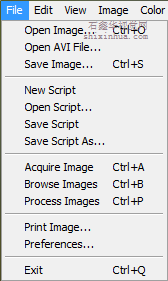
Нј2 NIКУҫхЦъКЦІЛөҘ ЁCОДјюІЛөҘ КУҫхЦъКЦөДОДјюІЛөҘЈ¬УлТ»°гөДІЛөҘАаЛЖЎЈҫЯМеҪвКНИзПВ Јә Open ImageЈәҙтҝӘНјПсјҙҙтҝӘНјПсОДјюЎЈөг»чХвёцөДЧчУГУ뻶УӯҪзГжЦРөДOpen Image°ҙЕҘөДЧчУГКЗТ»СщөДЎЈ Open AVI FileЈәҙтҝӘAVIОДјюјҙҙтҝӘAVIКУЖөОДјюЈ¬МбИЎЖдЦРөДЛщУР»тІҝ·ЦНјЖ¬УГУЪәуГжөДНјПсҙҰАнЎЈөг»чҙЛІЛөҘәуЈ¬өҜіцИзПВНјЛщКҫөД¶Ф»°ҝтЈә
Нј3 ҙтҝӘAVIОДјю
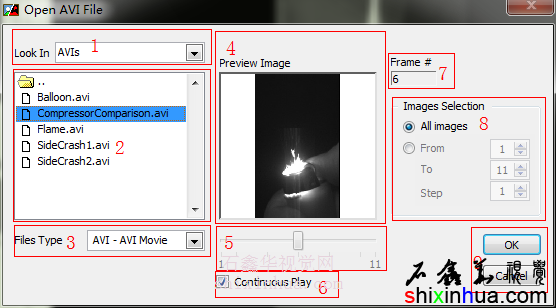
Нј3 ҙтҝӘAVIОДјю ЖдЦР1ОӘІйХТAVIОДјюөДВ·ҫ¶·¶О§Ўў2ОӘПаУҰВ·ҫ¶ПВөДОДјюјРУлОДјюБРұнЎў3ОӘІйХТөДОДјюАаРНЈЁУРAVIКУЖөОДјюәНЛщУРОДјюЦ®·ЦЈ©Ўў4ОӘФӨААНјПсЎў5ОӘЧЬНјПсКэБҝј°өұЗ°өДПФКҫөДҪш¶ИЎў6ОӘБ¬РшІҘ·ЕҝШЦЖЈЁИз№ыСЎФсөД»°Ј¬Фт4ФӨААНјПсЦРҪ«Б¬РшІҘ·ЕЈ©Ўў7ОӘЦЎәЕЈЁУл5ЦРөДҪш¶И¶ФУҰЈ©Ўў8ОӘНјПсСЎФсҝШЦЖЈЁ·ЦОӘЛщУРНјПсәНІҝ·ЦНјПсЈ¬Іҝ·ЦНјПсҝЙТФҝШЦЖҙУДДЦЎҝӘКјөҪДДЦЎҪбКшЈ¬јдёфКЗ¶аЙЩЈ©Ўў9ОӘИ·¶Ё»тИЎПы°ҙЕҘЎЈ ҙтҝӘТ»ёцAVIОДјюУлҙтҝӘТ»ёцОДјюјРЦРөД¶аёцНјПсОДјюР§№ыКЗАаЛЖөДЎЈ¶јКЗҙҰАнЖдЦРөДГҝТ»·щНјПсЎЈ Save ImageЈәұЈҙжНјПсјҙҪ«СЎФсөДНјПсұЈҙжОӘНјПсОДјю»тКУЖөОДјюЎЈ
Нј4 ұЈҙжНјПс
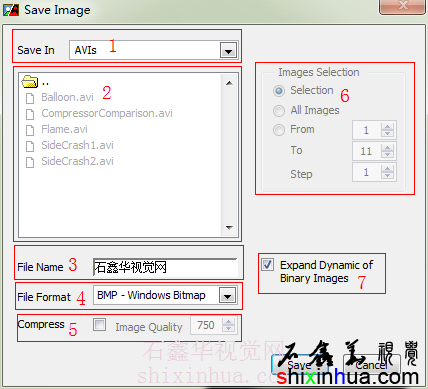
Нј4 ұЈҙжНјПс ФЪНј4ЛщКҫөДұЈҙжНјПс¶Ф»°ҝтЦРЈ¬1ОӘұЈҙжВ·ҫ¶Ўў2ОӘұЈҙжВ·ҫ¶ПВТСУРөДОДјюЎў3ОӘРиТӘұЈҙжөДОДјюГыЎў4ОӘОДјюёсКҪЎў5ОӘұЈҙжОДјюАаРНЦ§іЦөДЙиЦГЈЁС№ЛхЎўНјПсЦКБҝөИЈ©Ўў6ОӘұЈҙжAVIКУЖөОДјюКұСЎФсНјПсФҙҝШЦЖЎў7ОӘұЈҙж¶юҪшЦЖНјПсКұА©Х№¶юҪшЦЖНјПс¶ҜМ¬·¶О§Ј¬К№ЖдДЬТФ»Т¶ИНјПсҪшРРдҜААЎЈ
Нј5 ұЈҙжНјПсЦ§іЦөДОДјюёсКҪ
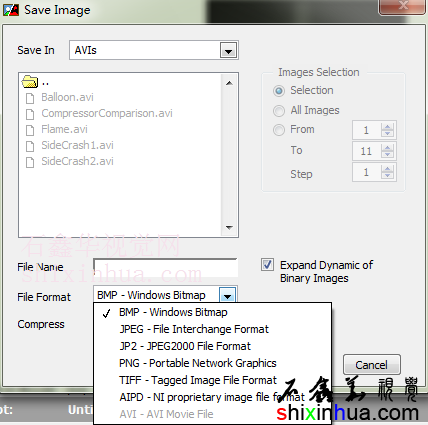
Нј5 ұЈҙжНјПсЦ§іЦөДОДјюёсКҪ NIКУҫхЦъКЦұЈҙжНјПсЦ§іЦөДОДјюёсКҪУРРн¶аЈ¬ИзBMPЎўJPEGЎўJP2ЎўPNGЎўTIFFЎўAIPDЎўAVTөИёсКҪЎЈФЪХвЖдЦРЈ¬»№УРТ»Р©ДЪИЭКЗРиТӘЧўТвөДЎЈ Из№ыКЗұк¶Ё№эөДНјПсЈ¬ХвКұ»бФЪА©Х№¶юЦөНјПс¶ҜМ¬·¶О§ЙП·Ҫ¶аіцПЦТ»ёцSave Extra InformationұЈҙжёҪјУРЕПўЈЁјҙұк¶ЁРЕПўЈ©Ј¬Из№ыРиТӘұЈҙжёҪјУРЕПўЈ¬РиТӘ°СХвёцІОКэК№ДЬЈ¬ХвАпЈ¬ФЪОДјюёсКҪЦРЈ¬Ц»УРPNGёсКҪКЗУРР§өДЈ¬ТтОӘЦ»УРPNGёсКҪөДОДјюІЕДЬұЈҙжёҪјУРЕПўЎЈИзНј6ЛщКҫЈә
Нј6 ұЈҙжұк¶Ё№эУРёҪјУРЕПўөДНјПс
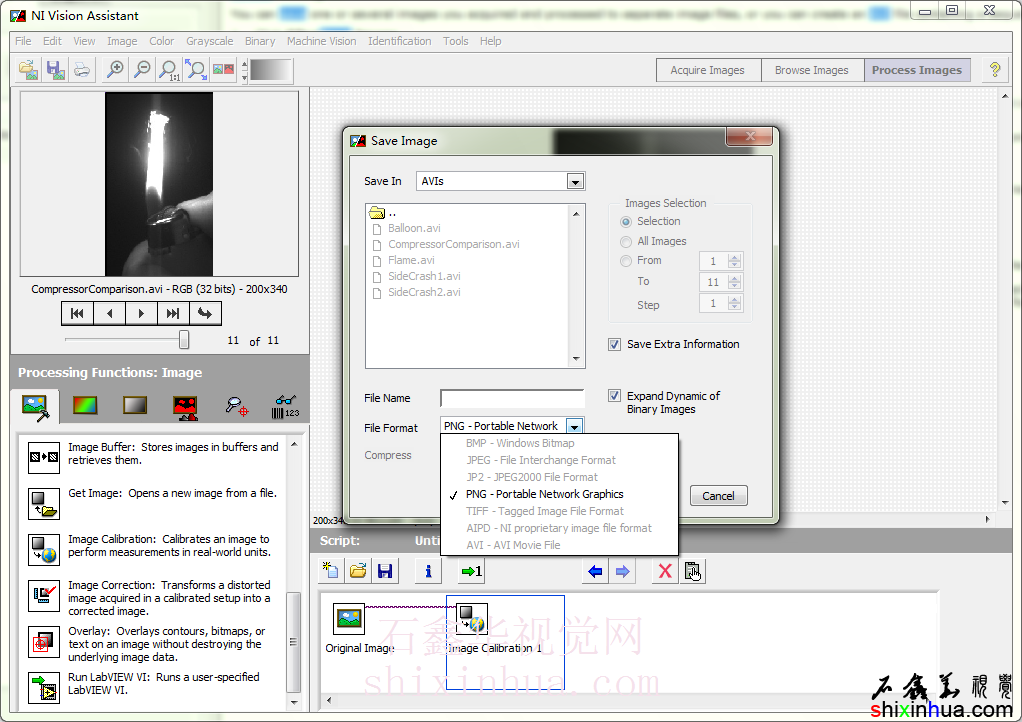
Нј6 ұЈҙжұк¶Ё№эУРёҪјУРЕПўөДНјПс Д¬ИПЗйҝцПВЈ¬ұЈҙжНјПсөҪAVIКУЖөОДјюКЗОЮР§өДЎЈИз№ыРиТӘұЈҙжОӘAVIОДјюЈ¬РиТӘФЪдҜААНјПсДЈКҪПВЈ¬СЎФс¶аёцНјПсКұЈ¬ІЕ»бК№ДЬұЈҙжAVIОДјюЎЈХвКұНјПсСЎФсТІ»бК№ДЬҝЙјыЎЈИз№ыФЪдҜААНјПсДЈКҪЦРСЎФсБЛНјПсЈ¬¶шSelectionСЎПоУРР§Ј¬Из№ыГ»УРСЎФсНјПсЈ¬ФтЦ»УРAll ImageЛщУРНјПсәНFrom X to Y Step ZБҪёцІОКэУРР§ЎЈ
Нј7 ұЈҙжНјПсОӘAVIКУЖөОДјю
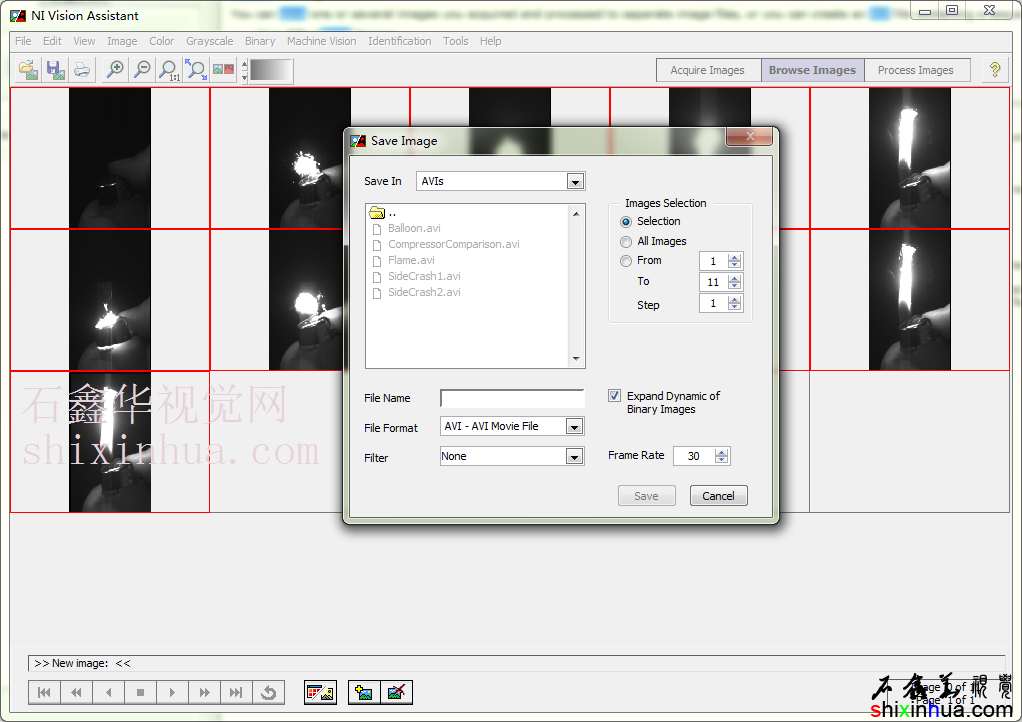
Нј7 ұЈҙжНјПсОӘAVIКУЖөОДјю ұЈҙжОӘКУЖөОДјюКұЈ¬»№УРFilterВЛІЁЖчДЈКҪј°FrameRateЦЎВКБҪёцСЎПоЈ¬ҝЙТФёщҫЭРиТӘСЎФсПаУҰөДЦөЎЈұЈҙжНјПсҫЯМеРЕПўЈ¬ҝЙТФІйҝҙNI Vision Assistant Help°пЦъОДөөЈ¬ЛСЛчSave ImagesІйҝҙПаУҰөДҪвКНЛөГчЎЈ МШұрРиТӘЧўТвөДТ»өгЈ¬NIVision AssistantКУҫхЦъКЦЦРУРТ»ёцBugЈ¬јҙұЈҙжөДНјПс»тКУЖөОДјюГыЈ¬І»ДЬОӘЦРОДЎЈИз№ыК№УГЦРОДҫН»бұЁҙнЈЁVBAIЦРІ»»бУҙЈ©Јә
Нј8 ұЈҙжОДјюКұОДјюГыІ»ДЬОӘЦРОД
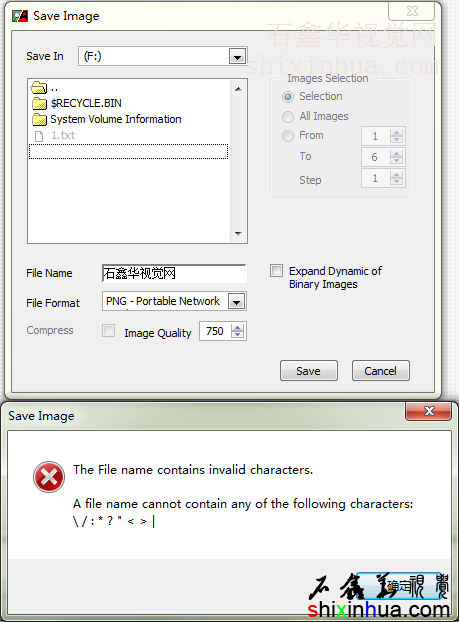
Нј8 ұЈҙжОДјюКұОДјюГыІ»ДЬОӘЦРОД New ScriptЈәРВҪЁҪЕұҫҙЛПоІЛөҘј°әуГжөДOpenScriptҙтҝӘҪЕұҫЎўSave ScriptұЈҙжҪЕұҫЎўSave Script AsБнНвҪЕұҫОӘөИјёёцСЎПоЈ¬¶јРиТӘФЪҙҰАнНјПсДЈКҪПВІЕ»бУРР§ЎЈ өұЗ°Из№ыУРХэФЪұајӯөДҪЕұҫЈ¬К№УГРВҪЕұҫ№ҰДЬКұЈ¬өұЗ°ҪЕұҫ»бұ»МжҙъөфЈ¬өұИ»ЦъКЦКЗ»бОКДгТӘІ»ТӘұЈҙжөДЎЈ Из№ыөұЗ°ТСҫӯКЗЧоРВөДҪЕұҫЈ¬ДЗГҙөг»чРВҪЁҪЕұҫКЗГ»УР·ҙУҰөДЎЈ Open ScriptЈәҙтҝӘҪЕұҫҙтҝӘТ»ёцТСУРөДҪЕұҫОДјюЎЈКУҫхЦъКЦөДҪЕұҫОДјюәуЧәОӘ.vascr»т.scrЎЈЖдУлЖдЛьөДҙтҝӘОДјю¶Ф»°ҝтАаЛЖЈ¬ИзПВНјЛщКҫЈә
Нј9 ҙтҝӘҪЕұҫ
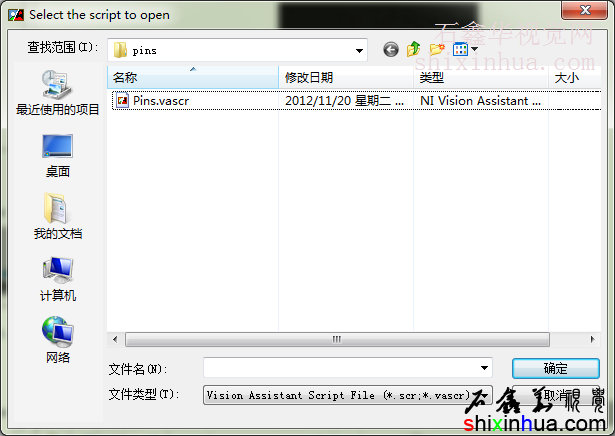
Нј9 ҙтҝӘҪЕұҫ Save ScriptЈәұЈҙжҪЕұҫұЈҙжҪЕұҫј°БнҙжОӘҪЕұҫЈ¬РиТӘФЪРВҪЁҪЕұҫЦРҪшРРБЛЖдЛьөДұајӯЎўҙҰАнІЩЧчІҪЦиәуЈ¬ІЕ»бК№ДЬУРР§ЎЈјҙД¬ИПөДРВҪЁҪЕұҫКЗОЮ·ЁұЈҙжөДЈ¬јҙҪЕұҫОДјюІ»ДЬұЈҙжҝХ°ЧОДјюЈ¬ұШРлУРКөЦКөДҙҰАнДЪИЭЈ¬ДДЕВЦ»УРТ»ёцҙҰАнәҜКэЎЈ
Нј10 ұЈҙжҪЕұҫ
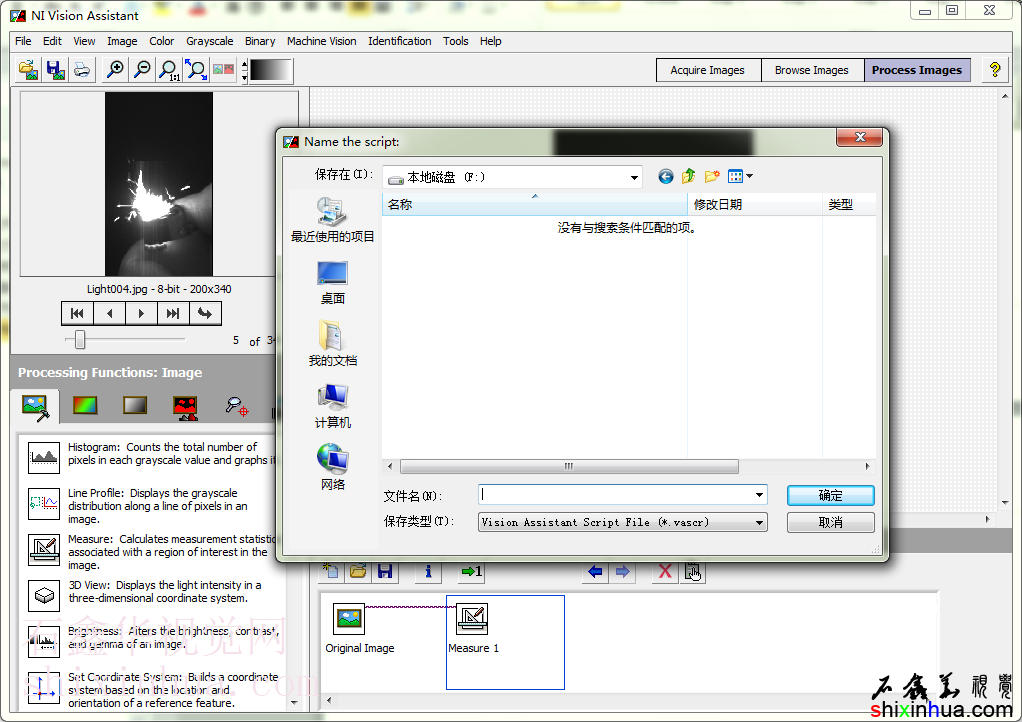
Нј10 ұЈҙжҪЕұҫ ұЈҙжҪЕұҫУлЖдЛьөДұЈҙжОДјюАаЛЖЈ¬Ц»КЗЖдҪцПЮУЪұЈҙжVASCRОДјюЎЈҙУҙтҝӘОДјюәНұЈҙжОДјюЦРҝЙТФҝҙөҪЈ¬ҙтҝӘОДјюЦР»№УРТ»ёц.scrАаРНЈ¬ө«КЗұЈҙжОДјюЦРІўГ»УРХвёцАаРНЎЈТІІ»ЦӘөАХвЦЦОДјюАаРНКЗҙУДДАпіцАҙөДЎЈТ»ЦұГ»ФхГҙЧўТв№эЈ¬ТІРнКЗФзЖЪөД°жұҫАаРНЈ¬ТІРнКЗұЈҙжОДјюКұ¶ЁТеОӘЛщУРОДјюЈ¬И»әуЦұҪУКдИл.scr°ЙЎЈ Save Script AsЈәҪЕұҫБнҙжОӘҪ«өұЗ°ҪЕұҫБнҙжОӘЖдЛьөДҪЕұҫЎЈөұЗ°ҪЕұҫҝЙТФКЗРВҪЁөДҪЕұҫЈ¬ТІҝЙТФКЗТСҫӯҙжФЪөДҪЕұҫЎЈУлПөНіЖдЛьИнјюЦРөДБнҙжОӘТ»СщЎЈУлұЈҙжҪЕұҫ№ҰДЬТІТ»СщЈ¬ҪцҪцЦ»КЗҝЙТФФЪІ»РЮёДөұЗ°ҪЕұҫКұЈ¬БнНвұЈҙжТ»ёцёҙұҫЎЈ Acquire ImageЈәІЙјҜНјПсІЛөҘЦРөДІЙјҜНјПсЈ¬УлДЈКҪ°ҙЕҘЦРөДAcquire Image№ҰДЬКЗТ»СщЈ¬јҙСЎФсҙЛІЛөҘЈ¬»бҪшИлІЙјҜНјПсДЈКҪЎЈ Browse ImagesЈәдҜААНјПсК№УГҙЛІЛөҘЈ¬ҪшИлдҜААНјПсДЈКҪЎЈ Process ImagesЈәҙҰАнНјПсК№УГҙЛІЛөҘЈ¬ҪшИлҙҰАнНјПсДЈКҪЎЈ Print ImageЈәҙтУЎНјПсәЬјтөҘөДТ»ёц№ҰДЬЈ¬Ҫ«өұЗ°НјПсҙтУЎіцАҙЎЈ
Нј11 ҙтУЎНјПс
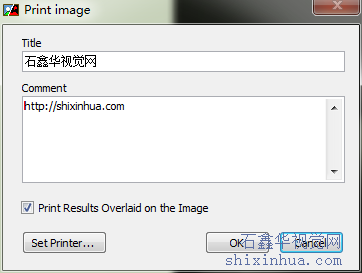
Нј11 ҙтУЎНјПс ФЪҙтУЎ¶Ф»°ҝтЦРЈ¬КЧПИЙиЦГTitleұкМвЈ¬ФЩЙиЦГCommentЧўКНЎЈPrintResults Overlaid on the ImageФЪНјПсЙПҙтУЎҪб№ыёІёЗЈ¬Из№ыК№УГЈ¬»бҪ«өұЗ°ҙҰАнөДOverlayёІёЗТІҙтУЎіцАҙЎЈSet PrinterЙиЦГҙтУЎ»ъЈ¬ҝЙТФЙиЦГПаУҰөДҙтУЎ»ъЎЈХвАпОТГЗҙтУЎТ»ХЕНјПсОӘPDFОДөөЈ¬СщКҪИзПВЈә
Нј12 КУҫхЦъКЦҙтУЎНјПсСщКҪ
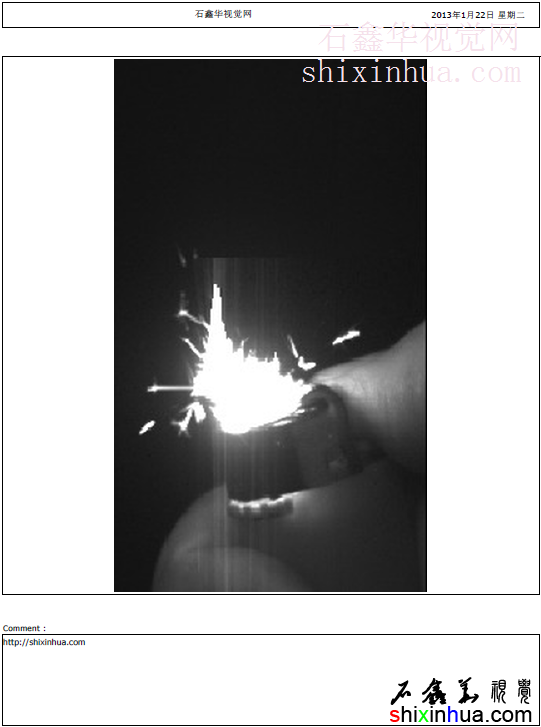
Нј12 КУҫхЦъКЦҙтУЎНјПсСщКҪ ФЪНј12ЛщКҫөДҙтУЎОДөөСщКҪЦРЈ¬ҝЙТФҝҙөҪЧоЙПГжКЗұкМвТФј°ҙтУЎөДДкФВИХРЗЖЪЈ¬ЦРјдКЗНјПсЈ¬ЧоПВГжКЗЧўКНЎЈ PreferencesЈәУЕПИІОКэСЎФсНЁ№эҙЛІЛөҘЈ¬ҝЙТФөҜіцУЕПИІОКэСЎФс¶Ф»°ҝтЈ¬ҝЙТФФЪЖдЦРЙиЦГТ»Р©ІОКэЈ¬ИзПВНјЈә
Нј13 УЕПИІОКэСЎФс-Т»°г
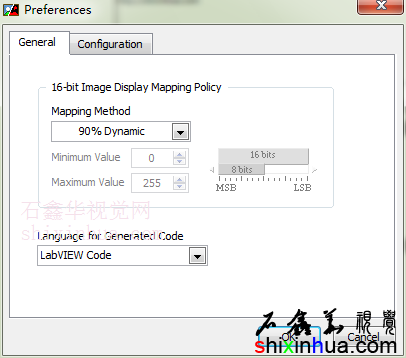
Нј13 УЕПИІОКэСЎФс-Т»°г ФЪТ»°гСЎПоҝЁЦРЈ¬ҝЙТФЕдЦГБҪёцІОКэЈ¬Т»ёцОӘ16-bit Image Display Mapping Policy 16О»НјПсПФКҫУіЙдІЯВФЈ¬ҝЙТФФЪMappingMethodУіЙд·Ҫ·ЁЦРСЎФсПаУҰөДУіЙд·Ҫ·ЁЎЈБнТ»ёцОӘLanguage for Generated CodeЙъіЙҙъВлУпСФЈ¬јҙУЕПИПИЙъКІГҙУпСФөДҙъВлЈ¬ХвёцУ뻶УӯҪзГжЦРөДЙъіЙҙъВлУпСФСЎПоКЗТ»СщөДЎЈ
Нј14УЕПИІОКэСЎФс-ЕдЦГ
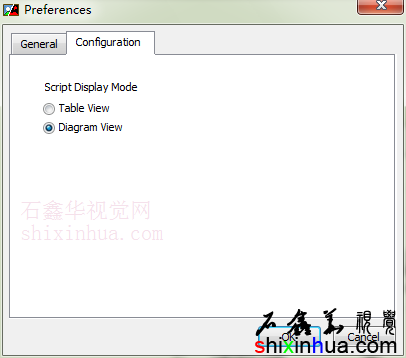
Нј14УЕПИІОКэСЎФс-ЕдЦГ ЕдЦГСЎПоҝЁЦРЈ¬Ц»УРТ»ёцІОКэScriptDisplay ModeҪЕұҫПФКҫДЈКҪЈ¬УРTable ViewұнёсКУНјЎўDiagram ViewНјұкКУНјБҪёцСЎПоЎЈД¬ИПОӘіЈјыөДНјұкКУНјЎЈИз№ыСЎФсК№УГұнёсКУНјЈ¬ИзПВНјЛщКҫЈә
Нј15 ұнёсКУНј
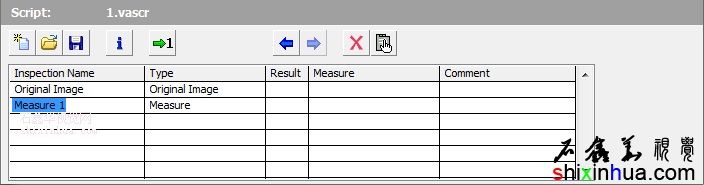
Нј15 ұнёсКУНј ExitЈәНЛіцөг»чҙЛІЛөҘЈ¬НЛіцКУҫхЦъКЦЈ¬№ҰДЬН¬УТЙПҪЗөДX°ҙЕҘЈ¬ДгУҰёГ¶®өДЎЈ
|